sai添加文字的教程
时间:2024-03-01 10:17:56作者:极光下载站人气:215
sai是一款功能强大的数字绘画软件,它为绘画和图画设计提供了丰富的画笔工具和绘图功能,让用户可以体验到接近手绘的真实感,而且用户还可以根据自己的习惯和需求来自定义界面和工具栏,能够有效提高用户的工作效率,因此sai软件吸引了不少的用户前来下载使用,当用户在使用sai软件时,在绘制图画的过程中,用户想在画上添加文字,却不会知道怎么来操作实现,其实这个问题用户只需简单的在工具栏中找到文本工具,接着点击画布弹出文本框,就可以按需输入文字了,那么接下来就让小编来向大家分享一下sai添加文字的方法教程吧,希望用户在看了小编的教程后,能够从中获取到有用的经验。
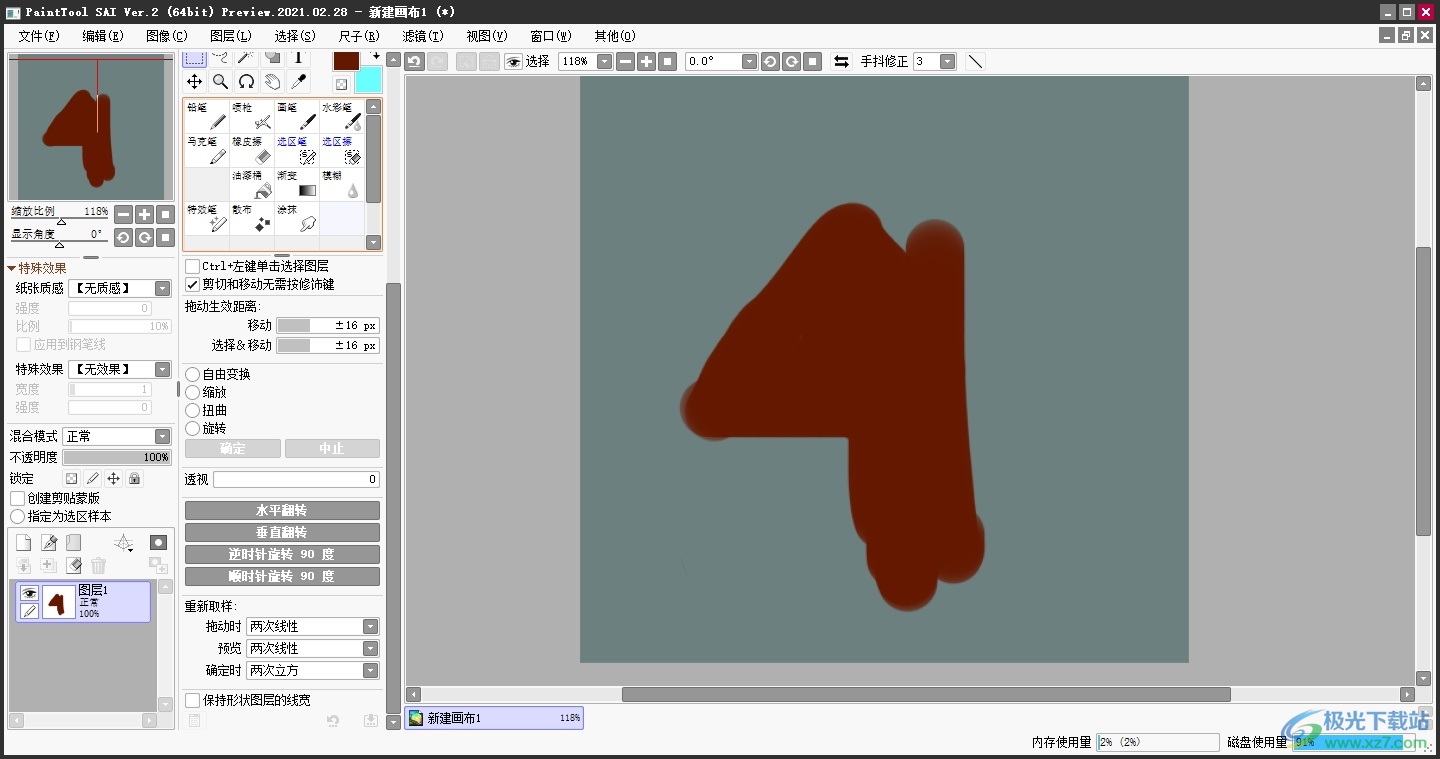
方法步骤
1.用户在电脑上打开sai软件,并来到画布上来进行图画创作
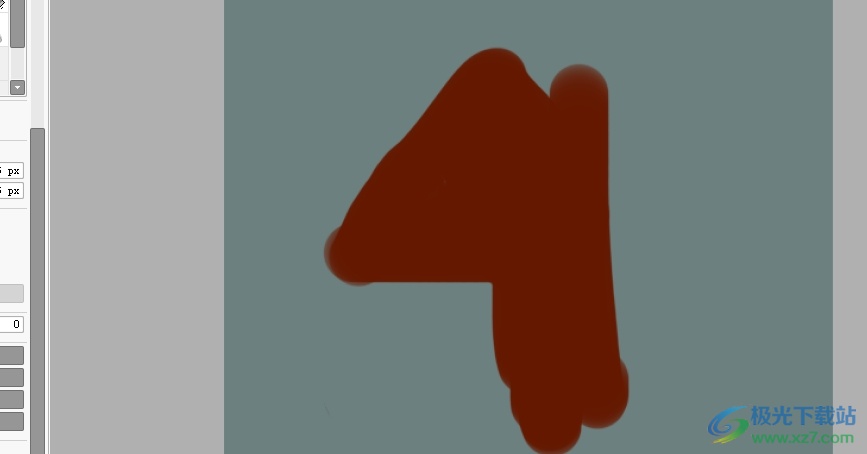
2.接着用户在页面左侧的工具栏中找到并点击文本工具,需要在画布上鼠标左键单击
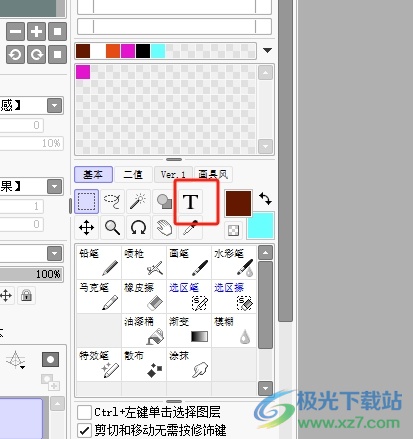
3.这时用户可以看到画布上出现的红色方框和红色鼠标光标,这样用户就可以按需输入文字信息了
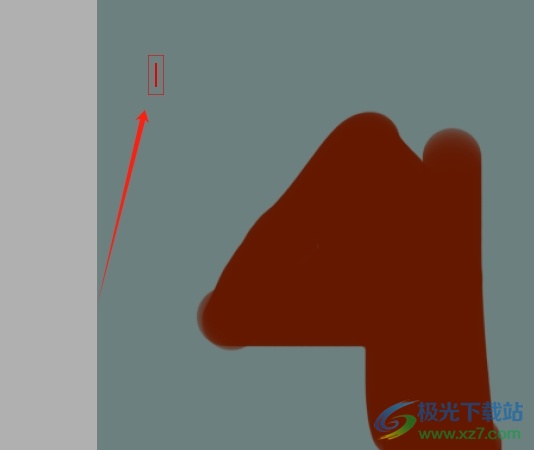
4.完成上述操作后,用户就可以成功在画里添加文字了,效果如图所示
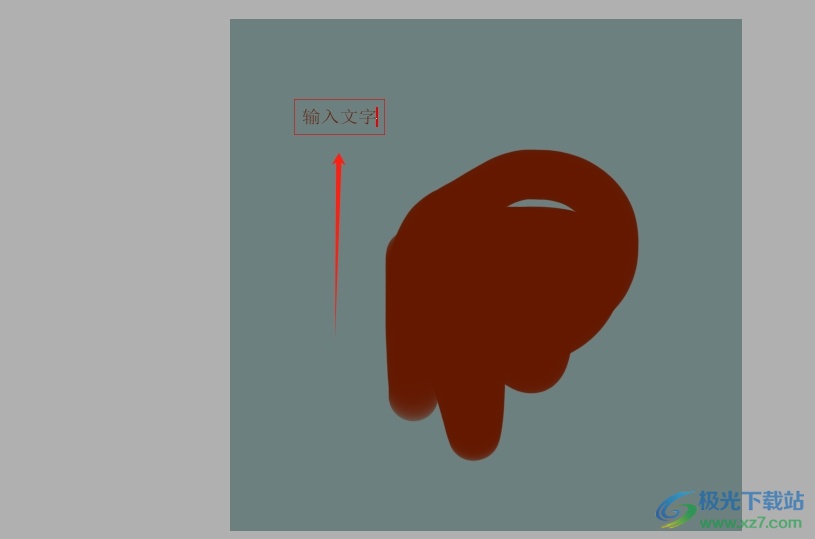
5.用户还可以在工具栏中对文字的颜色、大小、加粗或倾斜来进行设置,例如用户勾选布局板块中的直排选项
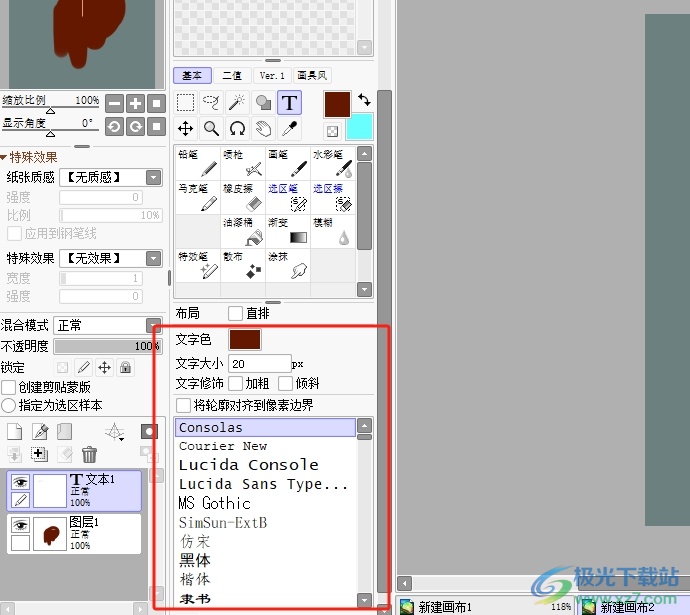
6.用户在画布上就会发现,文字成功变成了竖排文字,效果如图所示
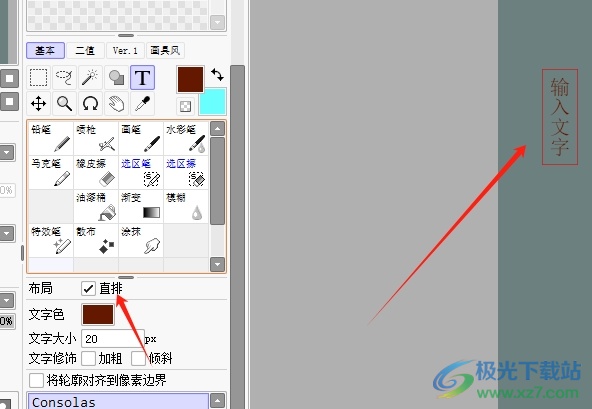
以上就是小编对用户提出问题整理出来的方法步骤,用户从中知道了只需在工具栏中点击文本工具,就可以在画上输入文字了,用户还可以根据自己需求来设置文字颜色、文字大小或者加粗文字、倾斜文字等,因此有需要的用户可以来试试看。
相关推荐
相关下载
热门阅览
- 1百度网盘分享密码暴力破解方法,怎么破解百度网盘加密链接
- 2keyshot6破解安装步骤-keyshot6破解安装教程
- 3apktool手机版使用教程-apktool使用方法
- 4mac版steam怎么设置中文 steam mac版设置中文教程
- 5抖音推荐怎么设置页面?抖音推荐界面重新设置教程
- 6电脑怎么开启VT 如何开启VT的详细教程!
- 7掌上英雄联盟怎么注销账号?掌上英雄联盟怎么退出登录
- 8rar文件怎么打开?如何打开rar格式文件
- 9掌上wegame怎么查别人战绩?掌上wegame怎么看别人英雄联盟战绩
- 10qq邮箱格式怎么写?qq邮箱格式是什么样的以及注册英文邮箱的方法
- 11怎么安装会声会影x7?会声会影x7安装教程
- 12Word文档中轻松实现两行对齐?word文档两行文字怎么对齐?

网友评论